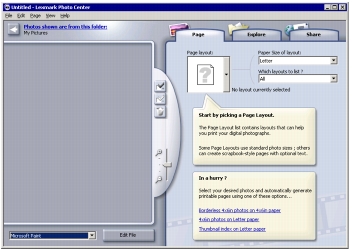Compreensão do software
Compreensão do software
 Utilização do sensor de tipo de papel
Utilização do sensor de tipo de papel
Compreensão do software
O software da Lexmark 810 Series é formado pelos seguintes componentes:
- Propriedades de impressão (para impressão).
- O Centro de Soluções Lexmark (para informações sobre solução de problemas, manutenção e encomenda de cartuchos).
- Software Lexmark Precision Photo (para edição e impressão de fotografias).
Utilização das Propriedades de impressão
O software Propriedades de impressão controla a função de impressão. É possível alterar as definições em Propriedades de impressão com base no tipo de projeto que você deseja criar. É possível abrir Propriedades de impressão em quase todos os programas:
- No menu Arquivo do programa, clique em Arquivo
 Imprimir.
Imprimir.
- Na caixa de diálogo Imprimir, clique no botão Propriedades, Preferências, Opções ou Configurar (dependendo do programa).
A tela Propriedades de impressão é exibida junto com o menu Tarefas.
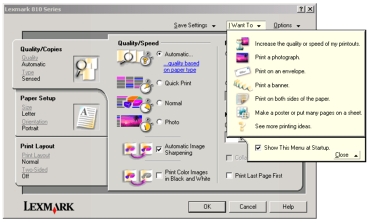
As alterações feitas nas definições da impressora se aplicam apenas ao arquivo que foi aberto.
Entretanto, Propriedades de impressão também pode ser acessado na pasta Impressoras sem abrir outro programa:
- Selecione Iniciar
 Configurações
Configurações  Impressoras.
Impressoras.
- Clique com o botão direito do mouse em Lexmark 810 Series e selecione Preferências de impressão.
- Faça as alterações desejadas e clique em OK.
As alterações feitas nas definições da impressora a partir da pasta Impressoras tornam-se as definições padrão para a maioria dos programas.
O menu Tarefas
O menu Tarefas é exibido quando o software Propriedades de impressão é aberto. Ele contém uma variedade de assistentes de tarefas para ajudá-lo a selecionar as definições corretas para o seu projeto.
Guias de Propriedades de impressão
Todas as definições de impressão estão localizadas nas três principais guias do software Propriedades de impressão: Qualidade/cópias, Configurar papel e Layout de impressão.
Guia Qualidade/cópias
|
Em:
|
Selecione:
|
|
Qualidade/velocidade
|
- Automático, Raschunho, Normal ou Fotografia, dependendo da qualidade da impressão desejada. Rascunho é a opção mais rápida.
|
|
Várias cópias
|
- Agrupar cópias para imprimir mais de uma cópia do documento. Essa opção imprime todas as páginas da primeira cópia e, em seguida, todas as páginas da segunda cópia e assim por diante.
- Imprimir última página primeiro para imprimir as páginas em ordem inversa.
- O número de cópias a serem impressas.
|
|
Tipo de papel
|
- Para ver o tipo de papel encontrado, clique em Ver o tipo de papel detectado automaticamente.
|
|
Selecione Imprimir imagens coloridas em preto e branco para economizar a tinta do cartucho colorido.
Selecione Nitidez automática da imagem para selecionar automaticamente o melhor nível de nitidez da imagem com base no seu conteúdo.
|
Guia Configurar papel
|
Em:
|
Selecione:
|
|
Tamanho do papel
|
Papel, Envelope, Banner ou Sem borda e, em seguida, selecione o tamanho específico para o tipo de papel. Se o tamanho do papel não estiver listado, selecione Tamanho personalizado.
|
|
Orientação
|
Retrato ou Paisagem.
|
Guia Layout de impressão
|
Em:
|
Selecione:
|
|
Layout
|
Normal, Banner, Espelhado, Número de págs./folha, Cartaz, Brochura ou Sem borda.
|
|
Duplex
|
- Frente e verso para imprimir o documento nos dois lados da página.
- Margem longa ou Margem curta para definir como as páginas dos documentos finais serão abertas.
Nota: se você selecionar Margem longa, as páginas do documento serão abertas como páginas de uma revista. Se selecionar Margem curta, as páginas serão abertas como as páginas de um bloco de notas.
|
Utilização do Centro de Soluções Lexmark
O Centro de Soluções Lexmark 810 Series (LSC) é um valioso recurso de informações.
Para abrir o LSC:
Clique em Iniciar  Programas
Programas  Lexmark 810 Series
Lexmark 810 Series  Centro de Soluções Lexmark.
Centro de Soluções Lexmark.
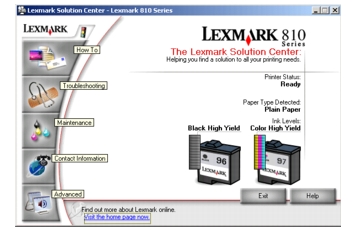
O LSC é formado por seis guias: Status da impressora, Instruções, Solução de problemas, Manutenção, Informações de contato e Avançado.
|
Nesta guia
|
É possível
|
|
Status da impressora (caixa de diálogo principal)
|
- Visualizar o status da impressora. Por exemplo, durante a impressão, o status é Ocupada imprimindo.
- Visualizar os níveis de tinta dos cartuchos de impressão.
|
|
Instruções
|
Aprender a:
- Localizar e alterar definições.
- Utilizar recursos básicos.
- Imprimir banners, papéis transfer, fotografias, envelopes e outros itens.
|
|
Solução de problemas
|
- Conhecer dicas sobre o status atual.
- Solucionar problemas da impressora.
|
|
Manutenção
|
- Instalar um novo cartucho de impressão.
- Visualizar opções de compra para novos cartuchos.
- Imprimir uma página de teste.
- Limpar para corrigir listras horizontais.
- Alinhar para corrigir margens borradas.
- Solucionar outros problemas de tinta.
- Remover resíduos de cartões postais japoneses.
|
|
Informações de contato
|
- Aprender a entrar em contato com a Lexmark por telefone, e-mail ou pela Internet.
|
|
Avançado
|
- Alterar a aparência da janela Status da impressão e ativar ou desativar a notificação sonora de impressão.
- Alterar as definições de impressão em rede.
- Obter informações sobre a versão do software.
|
Nota: para obter mais informações, clique em Ajuda na parte inferior da tela.
Utilização do sensor de tipo de papel
A impressora possui um sensor de tipo de papel que detecta estes tipos de mídias:
Por padrão, o sensor do tipo de papel está ativado. Para desativar o sensor do tipo de papel e selecionar o tipo de papel desejado:
- Com o documento aberto, clique em Arquivo
 Imprimir.
Imprimir.
A caixa de diálogo Imprimir é exibida.
- Na caixa de diálogo Imprimir, clique em Propriedades, Preferências ou Opções.
- Na caixa de diálogo Propriedades de impressão, selecione a guia Qualidade/cópias.
- Na área Tipo de papel, selecione Usar minha opção e escolha o tipo de papel na caixa suspensa.
Nota: sua impressora pode detectar o tipo de papel que está sendo utilizado. Entretanto, não pode detectar o tamanho do papel.
Nova ativação do sensor do tipo de papel
- Com o documento aberto, clique em Arquivo
 Imprimir.
Imprimir.
A caixa de diálogo Imprimir é exibida.
- Na caixa de diálogo Imprimir, clique em Propriedades, Preferências ou Opções.
- Na caixa de diálogo Propriedades de impressão, selecione a guia Qualidade/cópias.
- Na área Tipo de papel, selecione Usar sensor da impressora.
Nota: para obter mais informações, clique em Ajuda na parte superior da tela.
Utilização do software Lexmark Precision Photo
Utilize o software Lexmark Precision Photo para localizar, editar e imprimir fotografias.
Para abrir o software Lexmark Precision Photo:
- Clique duas vezes no ícone Lexmark Precision Photo, localizado na área de trabalho.
O software Lexmark Precision Photo é exibido.
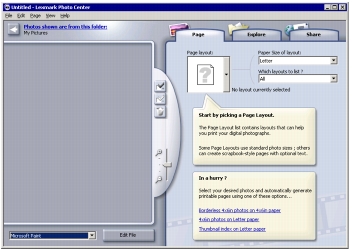
- Clique na guia Explorar.
- No diretório do painel direito, selecione a pasta onde suas fotografias estão armazenadas.
As fotografias aparecem no painel esquerdo.
 Compreensão do software
Compreensão do software Utilização do sensor de tipo de papel
Utilização do sensor de tipo de papel Imprimir.
Imprimir.
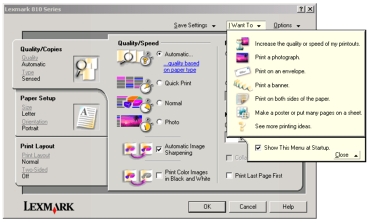
 Configurações
Configurações  Impressoras.
Impressoras.
 Programas
Programas  Lexmark 810 Series
Lexmark 810 Series  Centro de Soluções Lexmark.
Centro de Soluções Lexmark.
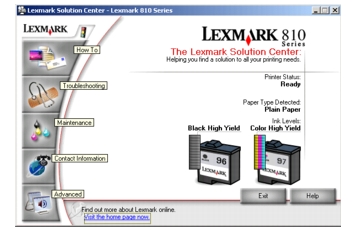
 Imprimir.
Imprimir.
 Imprimir.
Imprimir.